在Excel中设置坐标轴名字的步骤:点击图表,选择“设计”选项卡,点击“添加图表元素”,选择“轴标题”,为水平和垂直坐标轴添加名称。
在Excel中,设置坐标轴名字可以帮助更清晰地展示数据,增加图表的可读性。以下详细介绍如何为坐标轴添加名称,并深入探讨其在数据分析中的重要性。
一、如何为Excel图表添加坐标轴名字
1. 插入图表
首先,确保你已经在Excel中插入了一个图表。你可以通过选择数据区域,然后点击“插入”选项卡,再选择适合的数据图表类型(如柱状图、折线图、散点图等)来插入图表。
2. 选择图表
点击已经插入的图表,这样图表的边框会被选中。
3. 添加轴标题
在图表被选中的状态下,点击“设计”选项卡,然后点击“添加图表元素”。在下拉菜单中,选择“轴标题”,你可以选择“主要水平轴标题”和“主要垂直轴标题”。
4. 输入标题
在图表中会出现文本框,点击文本框并输入你想要的坐标轴名称。你可以根据数据的实际含义来命名,比如“时间(年)”、“销售额(万元)”等。
5. 格式化标题
你可以进一步格式化这些轴标题,使其更加美观和符合你的需求。右键点击轴标题,选择“设置轴标题格式”,你可以调整字体、颜色、大小等各种属性。
二、为什么要为坐标轴添加名字
1. 增加数据的可读性
为坐标轴添加名字可以显著增加图表的可读性。当观众看到图表时,他们可以立即理解每个轴所代表的数据类型。这对于那些不熟悉数据背景的观众尤为重要。
例如,在展示销售数据的图表中,水平轴可能代表时间(年、月或日),而垂直轴可能代表销售额。如果没有清晰的轴标题,观众可能会感到困惑,不清楚每个数据点的具体含义。
2. 提供数据背景
轴标题还可以提供数据的背景信息,帮助观众更好地理解数据的来源和意义。例如,如果你在展示一个产品的销售趋势,水平轴可以命名为“月份”,垂直轴可以命名为“销售额(万元)”。这样,观众可以立即知道数据的时间范围和单位。
3. 增强专业性
清晰、准确的轴标题可以增强图表的专业性和可信度。在商业报告、学术研究或其他正式场合中,一个精心设计的图表可以增加你的报告的权威性和说服力。
三、设置坐标轴名字的高级技巧
1. 使用单位
在轴标题中使用单位可以使数据更加直观。例如,垂直轴标题可以写为“销售额(万元)”,这样观众可以立即知道数据的单位,而不需要额外的解释。
2. 长标题的处理
如果轴标题较长,可以适当换行或缩写以确保其不占用过多空间。你可以在标题文本框中按“Alt+Enter”键进行换行,或者使用简洁的缩写来表示。
3. 自定义格式
Excel提供了丰富的格式化选项,你可以根据需要自定义轴标题的格式。右键点击轴标题,选择“设置轴标题格式”,你可以调整字体、颜色、边框等各种属性,使标题与整个图表的设计风格保持一致。
4. 动态轴标题
在高级应用中,你可以使用Excel的公式功能创建动态轴标题。例如,如果你有一个包含多个数据系列的图表,并且你希望轴标题根据选择的数据系列自动更新,你可以使用Excel的公式和条件格式来实现这一目标。
四、常见问题及解决方法
1. 轴标题显示不全
有时候,轴标题可能会因为空间不足而显示不全。你可以通过调整图表的大小、缩短标题文本或增加文本框的宽度来解决这个问题。
2. 轴标题与图表重叠
如果轴标题与图表内容重叠,你可以通过拖动标题文本框来调整其位置,确保标题和图表内容都有足够的显示空间。
3. 轴标题格式化问题
如果你发现轴标题的格式化不符合预期,可以通过右键点击轴标题,选择“设置轴标题格式”进行调整。你可以修改字体、颜色、边框等各种属性,使其符合你的设计要求。
4. 动态数据更新
当图表中的数据更新时,轴标题不会自动更新。你需要手动检查并更新轴标题,确保其与最新的数据保持一致。如果你经常需要更新数据,可以考虑使用Excel的公式功能创建动态轴标题。
五、总结
在Excel中设置坐标轴名字是一个简单但非常重要的步骤。它可以显著增加图表的可读性、提供数据背景信息、增强图表的专业性。在实际应用中,你可以根据具体需求使用各种高级技巧,如使用单位、处理长标题、自定义格式、创建动态轴标题等。通过精心设计和设置,你可以创建更加清晰、专业的图表,帮助观众更好地理解和分析数据。
相关问答FAQs:
1. 如何在Excel中设置坐标轴名称?在Excel中,您可以通过以下步骤设置坐标轴的名称:
选择您想要设置坐标轴名称的图表。
在“图表工具”选项卡的“布局”选项卡中,找到“轴标题”组。
点击“横轴标题”或“纵轴标题”旁边的“添加轴标题”按钮。
在弹出的对话框中,输入您想要为坐标轴设置的名称。
点击“确定”来应用所做的更改。
2. 如何自定义Excel图表中坐标轴的名称?如果您想要自定义Excel图表中坐标轴的名称,可以按照以下步骤进行操作:
选择您想要自定义坐标轴名称的图表。
双击要更改的坐标轴上的名称,或者右键单击名称并选择“编辑文本”。
在文本框中输入您想要为坐标轴设置的自定义名称。
按下Enter键或单击其他区域,以应用所做的更改。
3. 如何为Excel图表的坐标轴添加描述性的名称?如果您希望为Excel图表的坐标轴添加更具描述性的名称,可以按照以下步骤进行操作:
选择您想要设置坐标轴名称的图表。
在“图表工具”选项卡的“布局”选项卡中,找到“轴标题”组。
点击“横轴标题”或“纵轴标题”旁边的“添加轴标题”按钮。
在弹出的对话框中,输入您想要为坐标轴设置的描述性名称,例如“销售额(万元)”或“时间(年份)”。
点击“确定”来应用所做的更改。
文章包含AI辅助创作,作者:Edit2,如若转载,请注明出处:https://docs.pingcode.com/baike/5022210